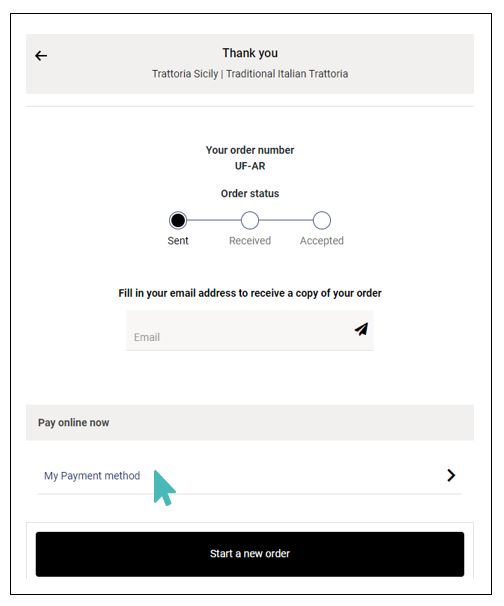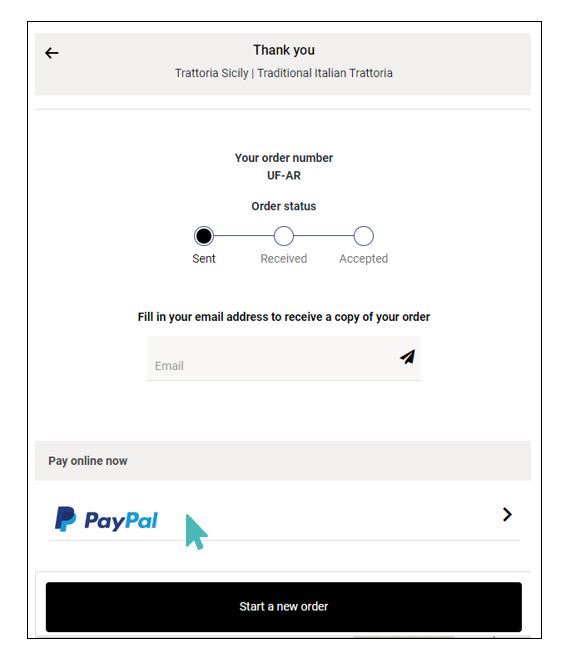GonnaOrderを使用すると、複数の支払いプロバイダー(決済代行会社)で複数の支払い方法を構成できます。 あなたはあなたの店に最も適した支払いプロバイダーと方法を選ぶ理由があります。 すべての支払いは外部のプロバイダーを通じて行われ、GonnaOrderはお客様の支払いアカウントにアクセスできないことを知っておくことが重要です。 さらに、一部のサードパーティの支払いプロバイダーは、アカウントへの支払いごとに手数料を請求することに注意してください。 決済プロバイダーごとに異なる取引手数料があり、店舗側がその手数料を負担します。 店舗の支払いオプションとして追加する前に、支払いプロバイダーによる取引手数料の料金を確認してください。
このページでは
- サポートされている支払いプロバイダーと方法
- 支払いプロバイダーによる支払いはどのように行われますか?
- 支払いプロバイダーとしてStripeを使用する
- 支払いプロバイダーとしてRMSを使用する(日本非対応)
- 支払いプロバイダーとしてPaymentsenseを使用する(日本非対応)
- 支払いプロバイダーとしてSquareを使用する(現在日本非対応)
- 支払いプロバイダーとしてVivaWalletを使用する(日本非対応)
- Paypal.meから支払いを受け付ける(現在日本非対応)
- リンクを介して他の支払いプロバイダーとの支払いを受け取る
サポートされている支払いプロバイダーと方法
STRIPE
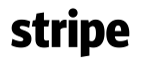
ウェブサイト:www.stripe.com
サポートされている支払い方法:

Stripeは現在、Google Pay、Apple Pay、MicrosoftPayなどのデジタルウォレットをサポートする唯一の支払いプロバイダーです。支払い方法としてStripeを使用します。
RMS(日本では利用不可)

Website: www.retailmerchantservices.co.uk
サポートされている支払い方法:

RMSas支払いプロバイダーを使用する
Paymentsense(日本では利用不可)

ウェブサイト:www.paymentsense.com
サポートされている支払い方法:

Square(日本では現在利用不可)
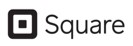
ウェブサイト:www.squareup.com
お支払い方法

支払いプロバイダーとしてSquareを使用する
vivawallet(日本では利用不可)
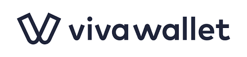
Website: www.vivawallet.com/
お支払い方法

支払いプロバイダーとしてVivaWalletを使用する
Paypal.me(日本では現在利用不可)
注文後に支払うオプションとして利用可能
ウェブサイト:https://www.paypal.com/paypalme/

Paypal.meで支払いを受け取る
支払いプロバイダーによる支払いはどのように行われますか?
GonnaOrderストアでの支払いを有効にするには、少なくとも1つの支払いプロバイダーのアカウントが必要です。 したがって、最初に支払いプロバイダーに登録する必要があります。
登録後、GonnaOrderアカウントをご希望の支払いプロバイダーのアカウントにリンクできます。 したがって、GonnaOrderは支払いプロバイダーの詳細を認識し、顧客をあなたのアカウントに支払うようにリダイレクトします。 GonnaOrderは、支払いプロバイダーとのプラットフォームでの支払いプロセスを容易にします。 ただし、GonnaOrderがコミッションを受け取ることなく、独立して支払いを受け取ります。 支払いは、GonnaOrderではなく、顧客から支払いプロバイダーに送られます。 つまり、いつでも支払いプロバイダーにログインしてお金にアクセスできます。決済代行会社は、決済代行会社の規約に基づいて、あるいはお客様のアカウントダッシュボードで設定したとおりに、お客様の銀行口座に支払いを行います。
GonnaOrderは支払いプロセスでコミッションを取りませんが、支払いプロバイダーはすべてのトランザクションに対してコミッションを請求する場合があります。
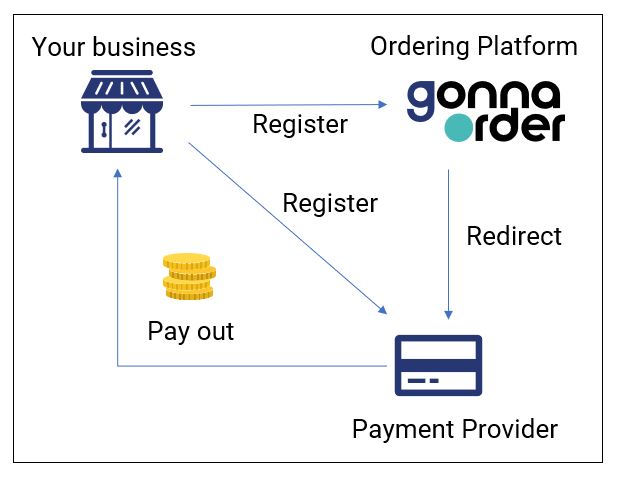
支払いプロバイダーとしてStripeを使用する
Stripeは、国際的に認められた決済プロバイダーです。 これは、世界中の何千ものeコマースアウトレットで使用されています。 GonnaOrderアカウントを接続すると、顧客はクレジットカードとデジタルウォレットで支払うことができます。
Stripeを支払いプロバイダーとしてストアに追加するには、[設定]>[支払いプロバイダー]に移動します。
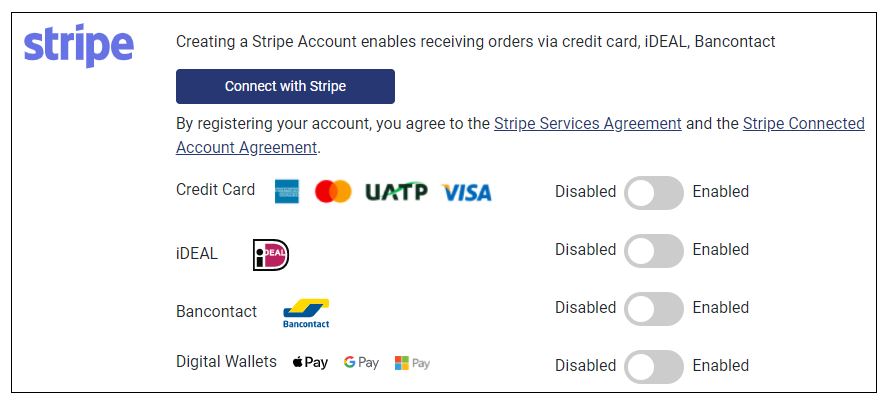
[ストライプで接続]ボタンをクリックすると、新しいアカウントにログインまたは登録できるストライプにリダイレクトされます。 簡単に言うと、Stripeページの指示に従い、GonnaOrder-Stripe接続を容易にするために必要な情報を入力する必要があります。 詳細を入力したら、[このアカウントへのアクセスを承認する]をクリックします。
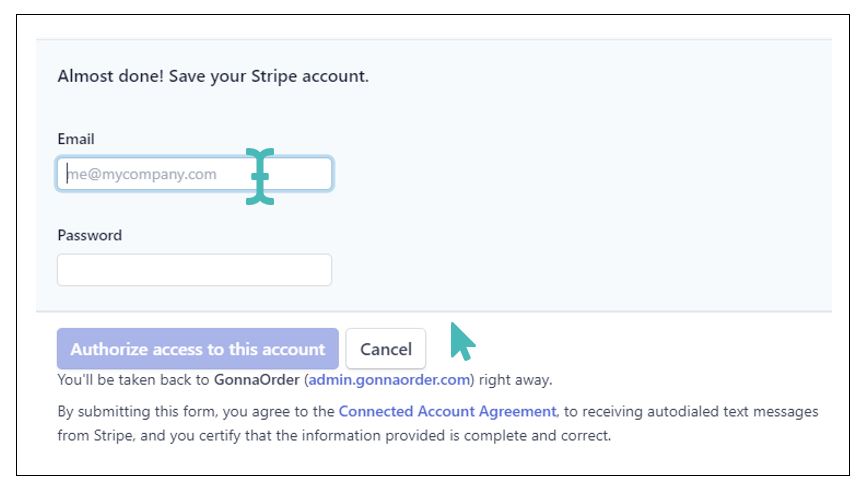
Stripeアカウントを接続した後、ストアで行われた注文のオンライン支払いを有効にできます。 Stripeはさまざまな支払い方法をサポートしており、GonnaOrder支払いでアクティブまたは無効にする方法を選択できます。 Stripeでサポートされている一部の支払い方法は、特定の国でのみ利用可能であることに注意してください。 iDeal(オランダ)、およびBancontact(ベルギー)。
無効になっている支払い方法は、顧客には表示されません。
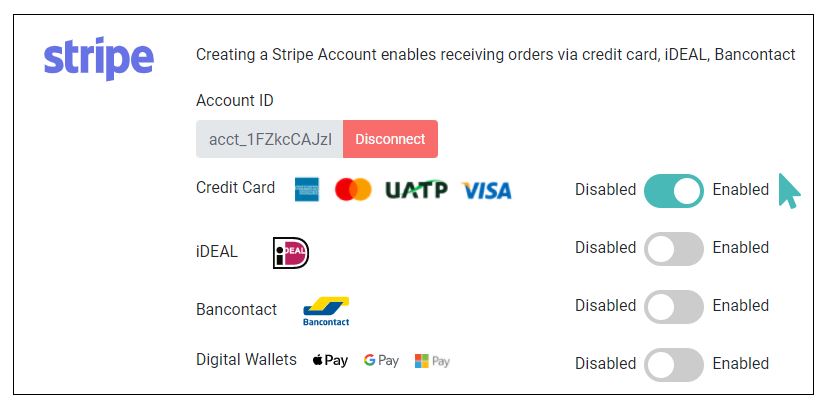
支払いプロバイダーとしてRMSを使用する(日本非対応)
RMSは、140を超える通貨でのカード支払いをサポートする支払いプロバイダーです。 さらに、RMSを使用すると、顧客は人気のあるデジタルウォレットであるGooglePayとAppleを介して支払うことができます。 RMSは、オンライン決済と物理的なカードスワイプマシンをサポートしています。 したがって、それは企業のための万能の支払いソリューションです。
RMS経由で支払いの受け取りを開始するには、次の3つを提供する必要があります。
RMSマーチャントID
共有秘密
アカウントID
これらは、ストア設定の支払いプロバイダーセクションで入力します。 これらの詳細は、RMSアカウントから取得できます。

RMSアカウントに正常に接続したら、支払いを有効にできます。 RMSが優先支払いプロバイダーとして使用され、顧客はアカウントに直接支払います。 RMS支払いはいつでも無効にできますが、その場合は別の支払いオプションを用意することをお勧めします。 さらに、GonnaOrderストアをRMSペイメントアカウントから自由に切断することもできます。 RMSアカウントを切断すると、RMSアカウントの詳細がGonnaOrderから完全に削除されます。
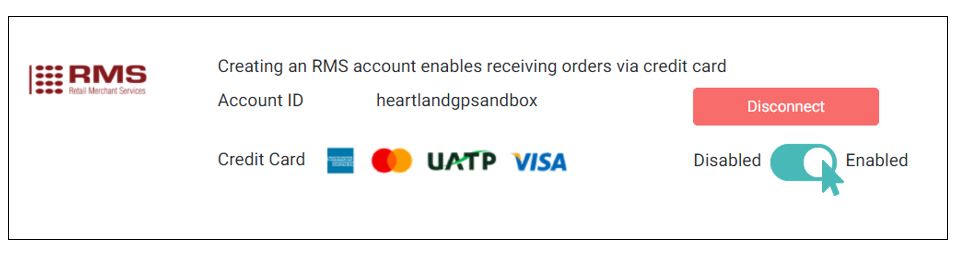
支払いプロバイダーとしてPaymentsenseを使用する(日本非対応)
Paymentsenseは、主に英国(UK)で運営されているサードパーティの決済プロバイダーです。 したがって、英国以外にある店舗のオプションではない可能性があり、このページにリストされているものから他のオプションを探すことをお勧めします。
Paymentsenseは、クレジットカードやデジタルウォレットを介した支払いをサポートしています。 Visa、Mastercard、American Expressの他に、Discover、Maestro、Diners ClubInternationalなどのプロバイダーが発行したクレジットカードやデビットカードで支払いを受け取ることもできます。
Paymentsenseを介して支払いの受け取りを開始するには、GonnaOrderに次の3つのデータを提供する必要があります。
ユーザー名
アカウントパスワード
JWTトークン
JWTトークンは、Paymentsenseアカウントで使用できる長い文字列であり、コピーするだけで済みます。
支払いプロバイダー設定のそれぞれのフィールドに詳細を入力し、[接続]をクリックします。
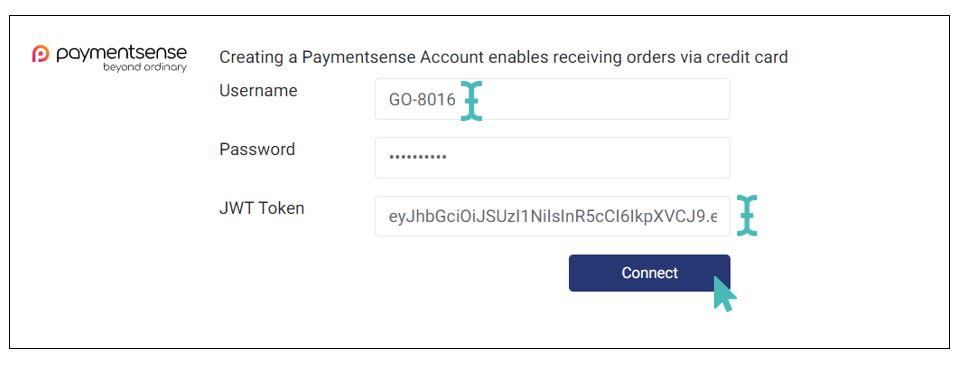
アカウントを正常にリンクした後、Paymentsenseを介してクレジットカードでの支払いを有効にすることができます。 Paymentsenseを介して完了した支払いは、GonnaOrderアカウントには表示されません。
Paymentsenseを介して完了した支払いは、GonnaOrder さらに、GonnaOrderをPaymentsenseからいつでも切断できます。 切断、GonnaOrderをPaymentsenseから切断した切断ます。
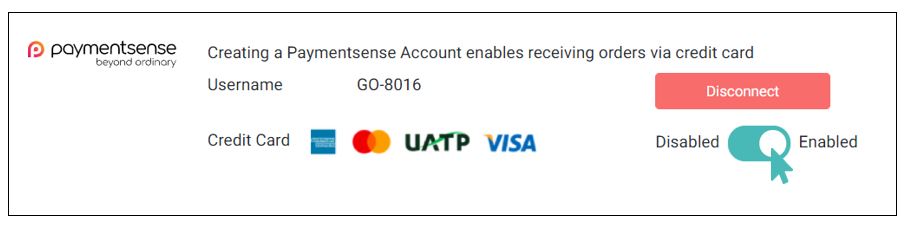
支払いプロバイダーとしてSquareを使用する(現在日本非対応)
Squareは、ストアに簡単に追加できるクレジットカード処理決済プロバイダーです。 Stripeとは異なり、Squareはデジタルウォレットによる支払いを行いません。 それでも、あらゆる種類のクレジットカード決済を処理するのに役立ちます。
ストアでSquare支払いを有効にするには、SquareアプリケーションID、アクセストークン、ロケーションIDを提供する必要があります。 実でSquareDaiを可能にでき、SquareアプリケーションID、ロードトークン、登録IDを提供するポイントがあります。 新しいアプリケーションを開き、サイドメニューから[資格情報]を選択します。 すでに持っている既存のアプリのクレデンシャルを使用することもできます。
クレデンシャルページでは、サンドボックスバージョンのクレデンシャルを使用するか、本番クレデンシャルを使用するかを選択できます。 サンドボックスのクレデンシャルは、実際の支払いの受け取りを開始する前にアプリケーションをテストするために使用されます。 GonnaOrderで使用するには、本番のクレデンシャルをコピーする必要があります。
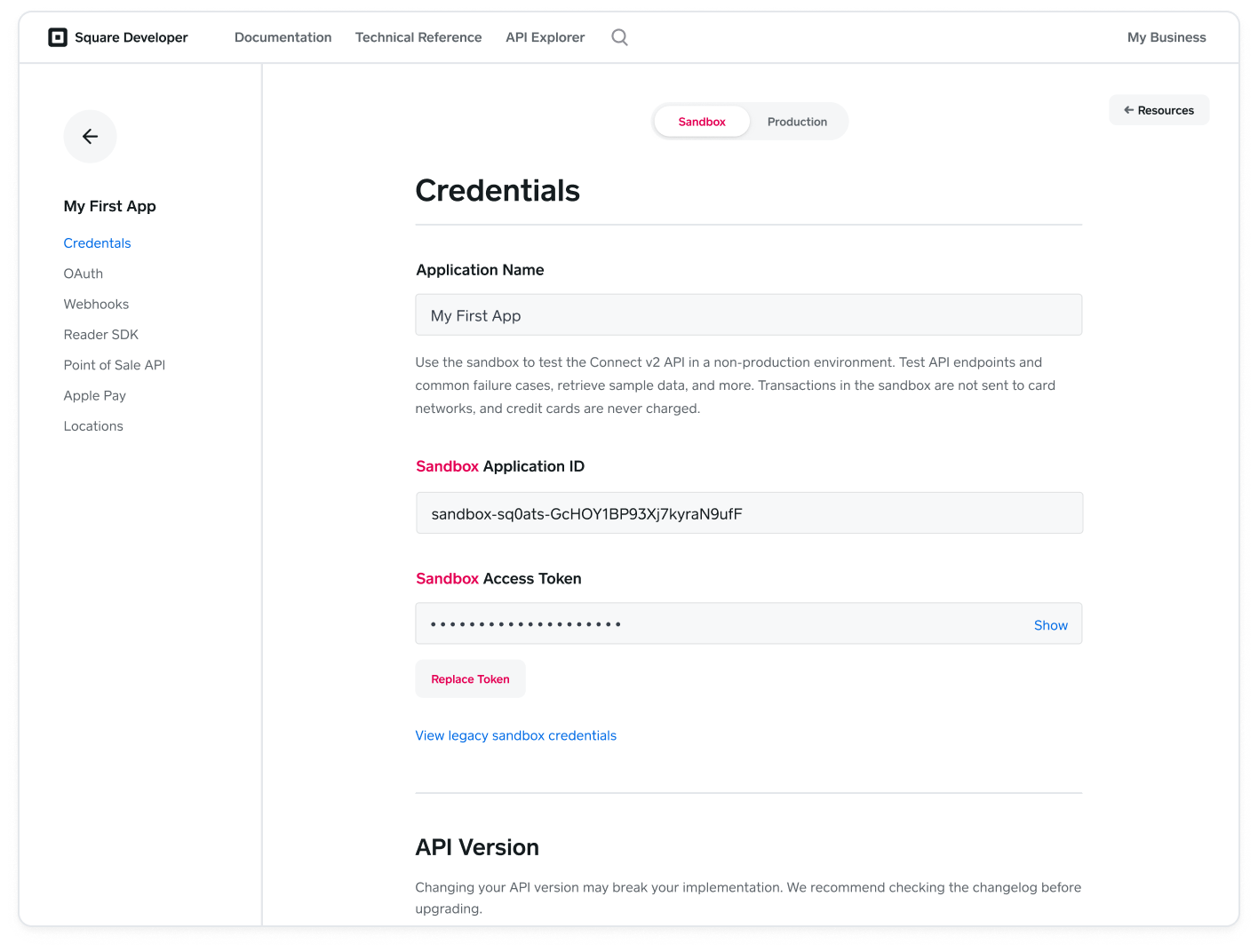
ロケーションIDは、アプリケーションIDおよびアクセストークンと同じページには表示されません。 これは、クレデンシャルを使用して支払いを処理するビジネスアウトレットを指し、ダッシュボード>の場所でSquareアカウントで検索できます。
これらの設定を追加すると、Squareを介したクレジットカードによる支払いを有効にできます。 これらのキーを見つける方法の詳細については、SquareのAPIアクセストークンのドキュメントを読み、支払いフォームのチュートリアルも参照してください。
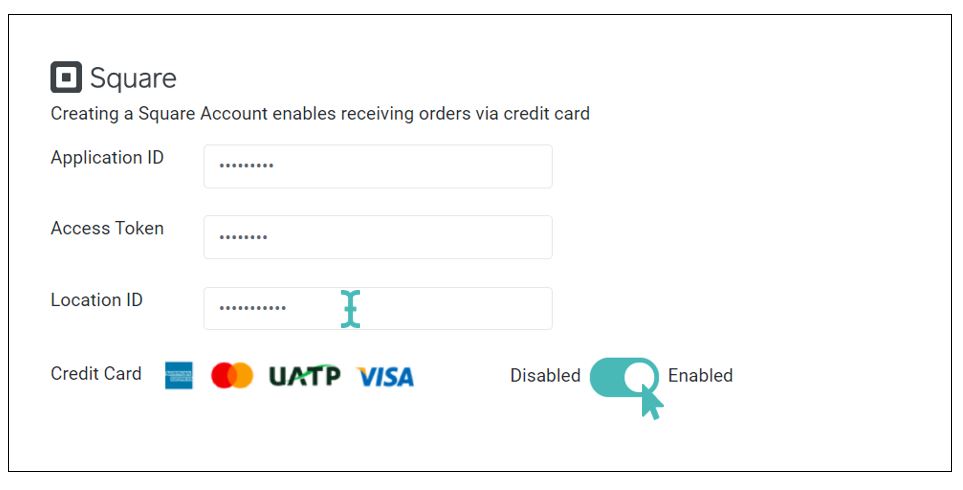
支払いプロバイダーとしてVivaWalletを使用する(日本非対応)
支払いプロバイダーとしてのVivaWalletは、クレジットカードによる支払いのみを容易にするという点でSquareに似ています。 Viva Walletの支払いを有効にするには、クライアントIDとクライアントシークレットを入力する必要があります。クライアントシークレットは、アカウントダッシュボードの[設定]->dapiアクセス->ネイティブチェックアウトv2クレデンシャルにあります。 これらの設定を追加したら、クレジットカードの支払いボタンを[はい]に切り替えることができます。 このプロバイダーを介してストアに行われたすべての支払いは、VivaWalletアカウントダッシュボードで利用できます。
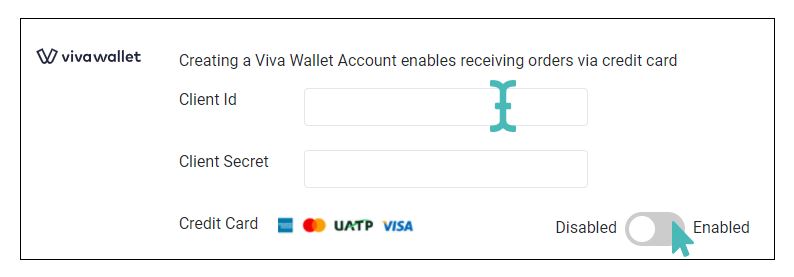
Viva Walletアカウントダッシュボードにログインし、[設定]>APIアクセスに移動します。
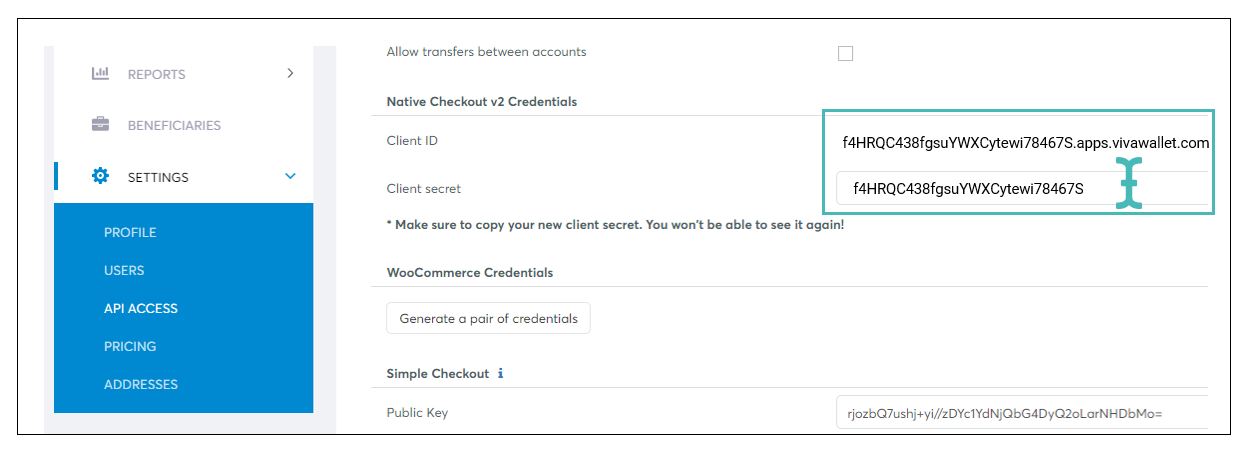 クリックして、クライアントIDとクライアントシークレットで構成されるCheckoutv2資格情報のペアを生成します。 これらのクレデンシャルをVivaWallet支払い設定のGonnaOrder画面にコピーします。
クリックして、クライアントIDとクライアントシークレットで構成されるCheckoutv2資格情報のペアを生成します。 これらのクレデンシャルをVivaWallet支払い設定のGonnaOrder画面にコピーします。
Viva Walletキーを見つける方法の詳細については、Viva Walletアプリ登録ガイド、Viva Wallet開発Webポータル、およびWebサイトでVivaWallet資格情報を取得する方法をお読みください。
Paypal.meから支払いを受け付ける(現在日本非対応)
PayPalは、オンライン決済を容易にするデジタルウォレットです。 これは支払い処理業者ではなく、支払い方法です。 支払いを有効にするには、PayPalアカウントとPayPal.meリンクが必要です。 この方法で行われた取引は、GonnaOrderアカウントではなく、PayPalアカウントダッシュボードに表示されます。
PayPal.meを有効にするには、PayPalアカウントにログインして、Paypal.meリンクを生成する必要があります。 PayaPal.meページで詳細な手順を見つけるか、PayPalのヘルプセンターからPayPal.meとは何かを学ぶことができます。
支払いリンクを生成したら、PayPal支払いセクションの下にリンクを貼り付けて、ストアでPaypal.meを有効にします。
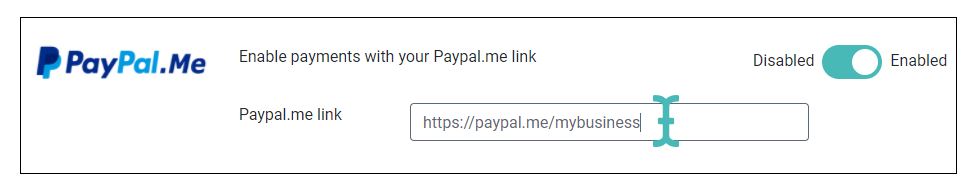
希望する支払い方法としてPaypal.meのみを有効にした場合、注文を送信した後、顧客にはお礼ページに支払いセクションが表示されます。 それ以外の場合、注文が送信される前に、他の支払い方法が注文ページに表示されます。
PayPal.meの支払いを完了するために、GonnaOrderは支払いリンクを使用して顧客をPayPalにリダイレクトします。 顧客には、PayPalアカウント名と支払いに必要な金額が表示されます。 これはGonnaOrderによって送信されるため、顧客は支払われる金額を編集できません。 さらに、顧客によるPayPal.meの支払いの成功は、PayPalアカウントダッシュボードの下にのみ表示されることに注意してください。
リンクを介して他の支払いプロバイダーとの支払いを受け取る
GonnaOrderの支払いプロバイダーセクションで利用可能な支払いプロバイダーと方法以外に、リンクを介した支払いをサポートする支払いプロバイダーを介して支払いを受け取る場合もあります。 PayPal.meと同様に、顧客が注文した後、支払いプロバイダーのリンクを使用してオンラインで支払いを行うことができます。 リンクを介して行われる支払いは、上記で説明したPayPla.meの支払いと非常によく似ています。
さらに、支払いプロバイダーがあなたまたはあなたの顧客に取引手数料を請求する場合があることに注意してください。 支払いプロバイダーが課す料金と料金、および(あなたと顧客の間の)誰が費用を負担するかを知るために、いくつかのリスク調査を行います。 条件に満足し、顧客にとって製品の価格が高くならない支払いプロバイダーのみを追加することをお勧めします。
支払いリンクを使用して他の支払いプロバイダー経由で支払いを設定するには、支払いプロバイダー設定の[その他]セクションに移動します。 支払いプロバイダー名を入力し、それぞれの支払いリンクを提供する必要があります。 支払いプロバイダー名は、基本的に、ストアに代わって支払いを受け取るエンティティの名前です。
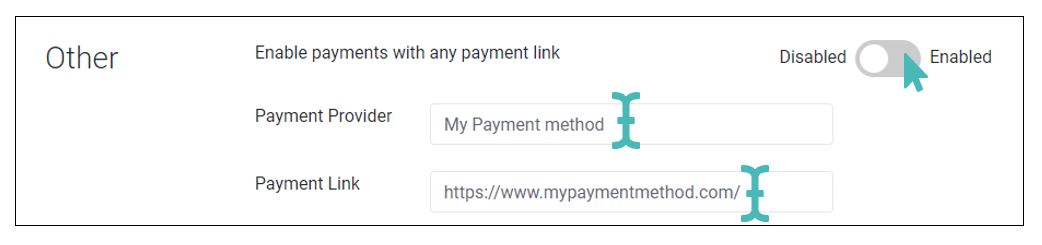
顧客があなたの店を訪れて注文すると、サンキューページに追加した支払いオプションへのリンクが表示されます。 含めた名前は、画面上で顧客に表示される名前であることに注意してください。 その時点から、顧客は支払いを完了するために支払いプロバイダーのページにリダイレクトされ、支払いを完了したときにストアにリダイレクトされることはありません。